Премахни Stack Player реклами (Упътване за премахване) - ян. 2018 актуализация
Упътване за премахване на Stack Player реклами
Какво е реклами Stack Player?
Защо да не държим софтуера Stack Player на компютъра си:
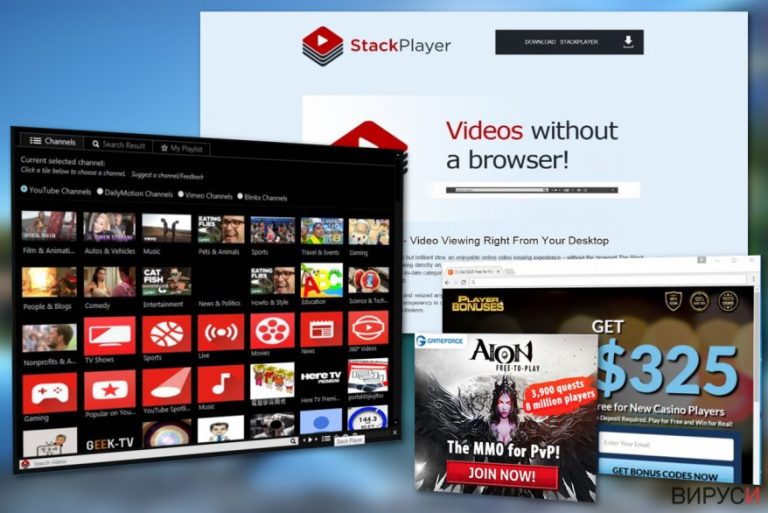
Вирусът Stack Player може да подведе неопитните компютърни потребители да го инсталират. Той може да обърка потребителя, защото се представя за полезен софтуер, който позволява да гледате видео клипове без да отваряте уеб браузър. И все пак, независимо от това колко полезна ви се струва тази програма на пръв поглед, изглежда, че нейните обещания не са особено ясни.
За съжаление функционалността на този плейър е много съмнителна, тъй като вместо да осигури полезни характеристики, той започва да извършва напълно различни и неприятни действия. Същото може да се каже за идентични рекламни програми като NowUSeeIt плейър или Playthru плейър.
Потребители, които са инсталирали тази програма често се оплакват от рекламите на Stack Player, които се появяват толкова често, че развалят цялостното ви удоволствие от сърфирането в интернет. Причината, поради която тази програма от адуерен тип не спира да пуска реклами за компютърния потребител е, че създателите и получават комисионна всеки път, когато някой кликне върху рекламите им.
Тази рекламна схема е известна като плащане за клик (pay-per-click). Това е много ефикасен начин за печелене на пари чрез промотиране на определени уеб страници и техните продукти и все пак, пренасочването, предизвикано от тези реклами може да доведе потребителя до несигурни уеб страници.
Затова, ако не одобрявате или не искате да сте част от този съмнителен метод за правене на пари, най-добре е да премахнете незабавно Stack Player от компютъра си. Може да използвате надеждни антивирусни инструменти като FortectIntego, които да ви помогнат в процедурата за премахването.
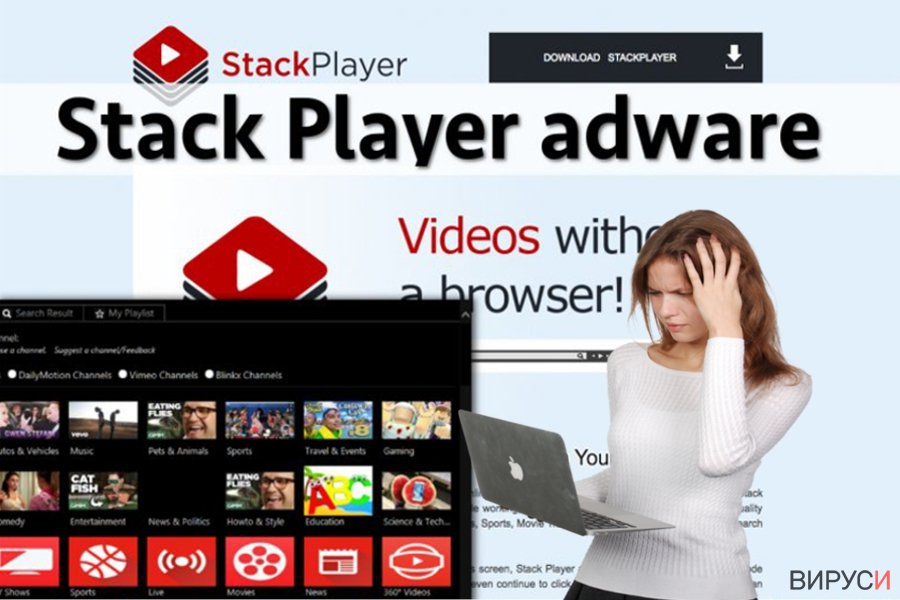
Добре е да знаете, че похищаването от Stack Player обикновено се случва без знанието или съгласието на потребителя. Разбира се, може и сами да сте го изтеглили след като сте попаднали на него в мрежата, въпреки че това е малко вероятно да стане. В повечето случаи, започвате да виждате дразнещи реклами преди изобщо да сте заподозрели, че компютърът ви може да е заразен.
В такъв случай, трябва да сте наясно, че отварянето на тези реклами може да се окаже опасно. Имайте предвид, че “Реклами от [име на адуера]”, “Благодаение на [име на адуера]” и други реклами, съдържащи такива девизи не са типичните реклами, които сте свикнали да виждате на страниците с новини или на други комерсиални уеб страници.
Както и по-рано споменахме, тези изскачащи реклами, банери и текстови линкове може да не ви отведат до обещаната уеб страница или съответната сделка, които първоначално са показвали, а вместо това да ви пренасочат към съмнителни уеб страници, на които компютърът ви лесно може да се зарази с различни видове зловреден софтуер и вируси.
За съжаление, проблемът с пренасочването на Stack Player не е единственият на това съмнително приложение. То може, също така, да проследява информацията, която сте търсили и според това да генерира съответните реклами. По този начин рекламите стават по-привлекателни и е по-голяма вероятността потребителите да ги отворят, следователно това носи повече доход на създателите на адуера.
Освен това, данните, които се събират не са защитени от споделяне с евентуални ненадеждни трети лица или от продажба с комерсиална цел. И така, ако все още не смятате да премахвате Stack Player, съветваме ви да помислите внимателно за това дали бихте искали да споделяте тази информация с непознати или да бъдете прекъсвани от многобройни реклами. Ако не желаете това, прочетете статията до края и ще научите как безопасно да премахнете този вирус от компютъра си.
Как това приложение е похитило системата ми без позволение?
За съжаление, проникване на програми от адуерен тип е един от най-честите проблеми, съобщаван от потребителите. Една от основните причини за разпространението на този тип вируси е претупването на инсталационния процес. Не трябва да се доверявате напълно на изтегления безплатен софтуер, защото именно тези програми обикновено са основните преносители на потенциално нежелано съдържание.
За да разберете дали сте изтеглили софтуерен пакет със зловредни добавки към него, винаги използвайте „Разширени“ инсталационни настройки и следвайте внимателно всички стъпки. Ако софтуерният пакет съдържа допълнителни компоненти, вие ще може да ги видите и да отмените тяхното инсталиране, ако ви изглеждат подозрителни.
Освен това, винаги е препоръчително да оборудвате системата си с антивирусни инструменти и инструменти против зловреден софтуер, които ще осигурят на компютъра ви допълнителна защита.
Научете как да деинсталирате адуера Stack Player
Наистина е възможно сами да деинсталирате вируса. Както сигурно вече знаете, обикновеното затваряне не помага. Необходимо е да намерите причината за тези реклами, например адуерната програма, която ги генерира. Това може да се окаже малко сложно, тъй като тези потенциално-нежелани програми обикновено се скриват в системата и не могат да бъдат открити лесно. За щастие, за тази цел има специално създадени програми.
Просто трябва да изтеглите надежден антишпионски софтуер, който автоматично ще сканира системата ви и ще премахне файловете, които са свързани с вируса от заразеното устройство. FortectIntego или Malwarebytes могат да ви послужат като инструмент за премахване на Stack Player; Не забравяйте, че за да бъде ефикасно премахването, трябва да обновите антишпионския софтуер до неговата последна версия.
Трябва да посочим, че може да използвате и вариант за ръчно премахване, ако желаете. За тази цел сме подготвили ръководство за премахване, което ще намерите в края на тази статия. Не се притеснявайте да се свържете с нас, ако поради някаква причина не успеете да премахнете вируса чрез споменатите методи.
Може да премахнете, нанесените от вируса щети, като използвате FortectIntego. SpyHunter 5Combo Cleaner и Malwarebytes са подходящи за откриване на потенциално нежелани програми и вируси, заедно с всичките им файлове и записи в регистрите, които са свързани с тях.
Упътване за ръчно премахване на Stack Player реклами
Деинсталиране от Windows
За да премахнете реклами Stack Player от устройства с Windows 10/8, следвайте дадените по-долу стъпки:
- Въведете Control Panel (Контролен панел) в полето за търсене на Windows и натиснете Enter или кликнете върху резултатите от търсенето.
- В Programs/Програми, изберете Uninstall a program/Деинсталиране на програма.

- От списъка открийте записите свързани с реклами Stack Player (или всякакви други инсталирани наскоро съмнителни програми).
- Кликнете с десния бутон на мишката върху приложението и изберете Uninstall/Деинсталиране.
- Ако се появи User Account Control/Управление на потребителски профили натиснете Yes/Да.
- Изчакайте да се финализира деинсталацията и натиснете OK.

Ако използвате Windows 7/XP, използвайте следните инструкции:
- Кликнете върху старт менюто Windows Start > Control Panel/Контролен панел разположен в десния прозорец (ако използвате Windows XP, кликнете върху Add/Remove Programs/Добавяне/премахване на програма).
- В Контролния панел, изберете Programs/Програми > Uninstall a program/Деинсталиране на програма.

- Изберете нежеланото приложение като кликнете върху него веднъж.
- В горния край натиснете Uninstall/Change/Деинсталиране/Промяна.
- В прозореца за потвърждение, изберете Yes/Да.
- Натиснете OK след като процеса по премахване бъде финализиран.
Премахване на Stack Player от Mac OS X система
-
Ако използвате OS X, натиснете Go горе вляво и изберете Applications.

-
Изчакайте, докато видите папката Applications и гледайте за Stack Player или други съмнителни програми. Сега натиснете дясно копче на всяко подобно въведение и изберете Move to Trash.

Нулиране на настройките на MS Edge/Chromium Edge
Изтриване на нежелани разширения от МS Edge:
- Натиснете Меню/Menu (трите хоризонтални точки в горния десен ъгъл на прозореца на браузъра) и изберете Разширения/Extensions.
- От списъка изберете разширението и кликнете върху иконата със зъбно колело.
- Кликнете върху Деинсталиране/Uninstall най-отдолу.

Изчистете бисквитките и данните от сърфиране:
- Кликнете върху Меню/Menu (трите хоризонтални точки в горния десен ъгъл на прозореца на браузъра) и изберете Поверителност и сигурност/Privacy & security.
- В раздела Изтриване на данните за сърфиране/Clear browsing data, натиснете бутона Изберете какво да изчистите/Choose what to clear.
- Изберете всичко (с изключение на пароли, въпреки че може да искате да включите също и разрешителни за медии, ако е приложимо) и натиснете Изтриване/Clear.

Възстановете настройките за нов раздел и начална страница:
- Кликнете върху иконата на менюто и изберете Настройки/Settings.
- След това намерете раздел При стартиране/On startup.
- Натиснете Деактивирай/Disable в случай че откриете съмнителен домейн.
Ако горният метод не сработи, нулирайте настройките на MS Edge по следния начин:
- Натиснете Ctrl + Shift + Esc, за да отворите Мениджъра на задачите/Task Manager.
- Натиснете стрелката Повече информация/More details в дъното на прозореца.
- Изберете раздел Информация/Details.
- Сега скролнете надолу и намерете всички записи, които съдържат Microsoft Edge в името си. Кликвате с десен бутон на всеки един от тях и избирате Край на задачата/End Task, за да прекъснете работата на MS Edge.

Ако този начин не успее да ви помогне, ще трябва да използвате разширения метод за нулиране настройките на Edge. Не забравяйте, че преди това трябва да архивирате данните си.
- В компютъра си намерете следната папка: C:\\Users\\%username%\\AppData\\Local\\Packages\\Microsoft.MicrosoftEdge_8wekyb3d8bbwe.
- Натиснете Ctrl + A на клавиатурата, за да изберете всички папки.
- Кликнете с десен бутон върху тях и изберете Изтриване/Delete

- Сега кликнете с десен бутон на мишката върху Start бутона и изберете Windows PowerShell (Admin).
- Когато се отвори новия прозорец, копирайте и поставете следната команда и след това натиснете Enter:
Get-AppXPackage -AllUsers -Name Microsoft.MicrosoftEdge | Foreach {Add-AppxPackage -DisableDevelopmentMode -Register “$($_.InstallLocation)\\AppXManifest.xml” -Verbose

Инструкции за базиран на Chromium Edge
Изтрийте разширенията от MS Edge (Chromium):
- Отворете Edge и изберете Настройки/Settings > Extensions/Разширения.
- Изтрийте нежеланите разширения като натиснете Премахване/Remove.

Изчистване на кеша и данните за сайта:
- Отворете Меню/Menu и отидете в Настройки/Settings.
- Изберете Поверителност и услуги/Privacy and services.
- Под Изчистване на данните за сърфирането/Clear browsing data, натиснете Изберете какво да изчистите/Choose what to clear.
- Под Времеви диапазон/Time range, изберете През цялото време/All time.
- Изберете Почистване сега/Clear now.

Нулиране на настройките на базиран на Chromium MS Edge:
- Отворете Меню/Menu и изберете Настройки/Settings.
- От лявата страна изберете Нулиране на настройките/Reset settings.
- Изберете Възстановяване на настройките до стойностите им по подразбиране/Restore settings to their default values.
- Потвърдете с Възстанови/Reset.

Нулиране на настройките на Mozilla Firefox
Премахване на опасни разширения:
- Отворете браузъра Mozilla Firefox и кликнете върху Menu/Меню (три хоризонтални линии в горния десен ъгъл на прозореца).
- Изберете Add-ons/Добавки.
- Тук изберете плъгини, които са свързани с реклами Stack Player и натиснете Remove/Премахване.

Нулирайте началната страница:
- Кликнете върху трите хоризонтални линии в горния десен ъгъл, за да се отвори менюто.
- Изберете Options/Опции.
- В опциите Home/начална страница, въведете предпочитан от вас сайт, който ще се отваря всеки път, когато отворите Mozilla Firefox.
Изчистете бисквитките и данните за уеб страницата:
- Натиснете Menu/Меню и изберете Options/Опции.
- Отидете в раздел Privacy & Security/Поверителност и сигурност.
- Скролнете надолу докато откриете Cookies and Site Data/Бисквитки и данни за уеб страницата.
- Натиснете Clear Data/Изчистване на данните…
- Изберете Cookies and Site Data/Бисквитки и данни за уеб страницата, както и Cached Web Content/Кеширано уеб съдържание и натиснете Clear/Изчистване.

Нулиране на настройките на Mozilla Firefox
В случай че реклами Stack Player не бъде премахнато след като сте изпълнили горните инструкции, нулирайте настройките на Mozilla Firefox:
- Отворете браузъра Mozilla Firefox и натиснете Menu/Меню.
- Отидете в Help/Помощ и след това изберете Troubleshooting Information/Информация за разрешаване на проблеми.

- В раздела Give Firefox a tune up/Настройки на Firefox кликнете върху Refresh Firefox…/Опресняване на Firefox…
- След като се появи изскачащия прозорец, потвърдете действието като натиснете Refresh Firefox/Опресняване на Firefox – това трябва да финализира премахването на реклами Stack Player.

Нулиране на настройките на Google Chrome
Изтриване на зловредните разширения от Google Chrome:
- Отворете Google Chrome, кликнете върху Менюто/Menu (три вертикални точки в горния десен ъгъл) и изберете Още инструменти/More tools > /Разширения/Extensions.
- В новоотворения прозорец ще видите всички инсталирани разширения. Деинсталирайте всички съмнителни плъгини, които могат да имат връзка с реклами Stack Player като кликнете върху Премахване/Remove.

Изчистете кеш паметта и уеб данните от Chrome:
- Кликнете върху Меню/Menu и изберете и изберете Настройки/Settings.
- В раздела Поверителност и сигурност/Privacy and security, изберете Изчистване на данните за сърфирането/Clear browsing data.
- Изберете История на сърфиране, бисквитки и други данни за сайта/Browsing history, Cookies and other site data, както и Кеширани изображения/Cached images и файлове/files.
- Натиснете Изтриване на данни/Clear data.

Промяна на началната страница:
- Кликнете върху менюто и изберете Настройки/Settings.
- Потърсете съмнителен сайт като реклами Stack Player в раздела При стартиране/On startup.
- Кликнете върху Отваряне на специфична или няколко страници/Open a specific or set of pages и кликнете върху трите точки, за да се появи опцията Премахване/Remove.
Нулиране на настройките на Google Chrome:
Ако предните методи не са успели да ви помогнат, нулирайте настройките на Google Chrome, за да елиминирате всички компоненти на реклами Stack Player:
- Отворете Меню/Menu и изберете Настройки/Settings.
- В Настройки/Settings, скролвате надолу и кликвате върху Разширени/Advanced.
- Отново скролвате надолу и намирате раздела Нулиране и изчистване/ Reset and clean up.
- Сега натискате Възстановяване на настройките към първоначалното им състояние/Restore settings to their original defaults.
- Потвърдете с Нулиране на настройките/Reset settings за да финализирате премахването на реклами Stack Player.

Нулиране на настройките на Safari
Премахнете нежеланите разширения от Safari:
- Кликнете върху Safari > Preferences…/Предпочитания…
- В новия прозорец, изберете Extensions/Разширения.
- Изберете нежеланото приложение свързано с реклами Stack Player и изберете Uninstall/Деинсталирай.

Изчистете бисквитките и други данни за уеб страници от Safari:
- Кликнете Safari > Clear History…/Изчисти история
- От падащото меню под Clear/Изчисти, изберете all history/цялата история.
- Потвърдете с Clear History/Изчисти историята.

Нулирайте настройките на Safari, ако горните стъпки не са ви помогнали:
- Кликнете върхуSafari > Preferences…/Предпочитания…
- Отидете в раздел Advanced/Разширени.
- Поставете тикче на Show Develop menu/Показване на менюто за разработка в лентата с менюто.
- От лентата с менюто, кликнете Develop, и след това изберете Empty Caches/Изчисти кеш.

След изтриването на тази потенциално нежелана програма и поправянето на всеки един от браузърите Ви, препоръчваме да сканирате компютъра си с добра антивирусна. Това ще помогне да се отървете от регистърни следи от Stack Player и също така ще намери свързани паразити и възможни инфекции с малуер. За тази цел можете да използвате нашият най-добър малуер ремувър: FortectIntego, SpyHunter 5Combo Cleaner или Malwarebytes.
Препоръчано за Вас
Не позволявайте на правителството да ви шпионира
Правителствата имат много причини за проследяване на потребителски данни и шпиониране на гражданите, затова е добре да се замислите и да разберете повече за съмнителните практики за събиране на информация. За да избегнете нежелано проследяване или шпиониране, трябва да бъдете напълно анонимни в Интернет.
Може да изберете различно местоположение, когато сте онлайн и имате достъп до желани материали без ограничение на специфично съдържание. Може да се радвате на Интернет връзка без рискове да бъдете хакнати, като използвате VPN услугата Private Internet Access.
Управлявайте информацията, която може да бъде използвана от правителството или трети страни и сърфирайте в мрежата без да бъдете шпионирани. Дори да не участвате в някакви незаконни дейности или се доверявате на избора си на услуги и платформи, имайте едно наум за собствената си сигурност и вземете превантивни мерки като използвате VPN услуга.
Архивиране на файлове в случай на атака на зловреден софтуер
Компютърните потребители могат да понесат различни загуби, които се дължат на кибер инфекции или на техни собствени грешки. Софтуерни проблеми, причинени от зловреден софтуер или загуба на информация, дължаща се на криптиране, могат да доведат до различни последици за устройството ви или дори до непоправими щети. Когато разполагате с адекватни актуални резервни файлове лесно може да се възстановите след подобен инцидент и да се върнете към работата си.
Актуализациите на резервните файлове след всяка промяна в устройството са изключителни важни, за да може да се върнете на точното място, на което сте спрели работа, когато зловреден софтуер или друг проблем с устройството е причинило загуба на информация или е прекъснало работата ви.
Когато разполагате с предишна версия на важен документ или проект, може да избегнете чувството на безсилие и стреса. Доста е полезно в случай на изненадваща зловредна атака. Използвайте Data Recovery Pro за възстановяване на системата.


